Win7如何免费升级Win10系统?省钱省力还得最后一种
想要升级系统,但众所周知的是,Windows系统本质是收费的,且价格不菲。这升级岂不是要钱?当然不是,今天本文就来同大家聊聊Win7如何免费升级win10系统,介绍几种Win7免费升级Win10的方式。
Win7如何免费升级Win10系统?
其实,就目前而言找付费升级比免费升级要难得多。当然,你真去淘宝买系统U盘Win7升Win10,那当我没说。
官方工具搞定Win7免费升级Win10
实际上官网就提供了Win7免费升级Win10的工具,而且它的功能还不少。
1.点击进入微软官网后,点击“立即下载工具”。

2. 右键点击下载好的“MediaCreationTool_22H2”,选择“以管理员身份运行”。
3. 在许可条款界面点击“接受”,接着在“你想执行什么操作?”点击“立即升级这台电脑”。

4. 等待下载完成后,来到“准备就绪,可以安装”界面,这里可以设置保留文件应用,想干净安装也可以选择无。

注意:Win7升Win10可能需要一些时间,并且你的电脑将重启几次,等待完成即可。
官方启动盘
Win7如何免费升级Win10系统,自然少不了鼎鼎大名的官方启动工具了。
1、准备一块不小于8G的空白U盘(读卡器+SD卡也行)插入电脑,然后同样打开上面的官方工具;
2、在“您想执行什么操作?”界面选择“为另一台电脑创建安装介质”,并点击“下一步”。

4、选择“U盘”,然后点击“下一步”,等待下载完镜像安装介质创建完成即可弹出U盘。
5、插入新主机,然后在开机(主板LOGO出现)时按下启动热键进入启动项选择,如微星为F12,不同品牌主板略有不同。

6、在引导界面选择(鼠标或键盘上下键)自己的U盘,一般是带有USB字样或者是U盘的品牌名(Sandisk、Toshiba, Samsung Flash Drive之类),然后回车重启就会进入系统安装界面。
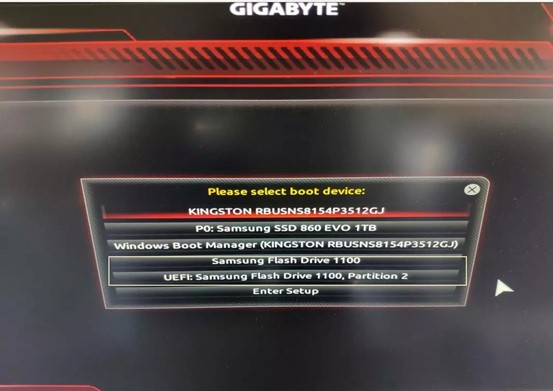
7、接下来的就是大家熟悉的安装流程了,无需多言,基本就是下一步下一步,然后选择一个硬盘作为系统盘安装,很简单。
电手装机
除了官方工具,我们也可以借助一些好用的第三方工具来搞定Win7升Win10,就比如免费工具电手装机软件。接下来就以Win11重装为例,为大家演示。
1、 下载安装并打开电手装机,选择在线安装(默认)等待检测完毕点击下一步;

2、 选择Win7升Win10系统所需的版本(4G以上内存建议64位专业版),然后点击下一步,等待环境配置完成后会自动重启;

3、 重启后全程无需任何操作,会自行释放资源,并安装新系统,等待即可。Win7升Win10完成后会提示安装完成,点击“立即重启”即可进入Win10系统。

结语
以上就是关于Win7如何免费升级Win10系统的全部分享了。当然,Win7升Win10还有许许多多的方法。方法有很多这里由于篇幅原因就不展开介绍了,大家根据需要自行选择即可。
本文编辑:@ 江城子
©本文著作权归电手所有,未经电手许可,不得转载使用。
